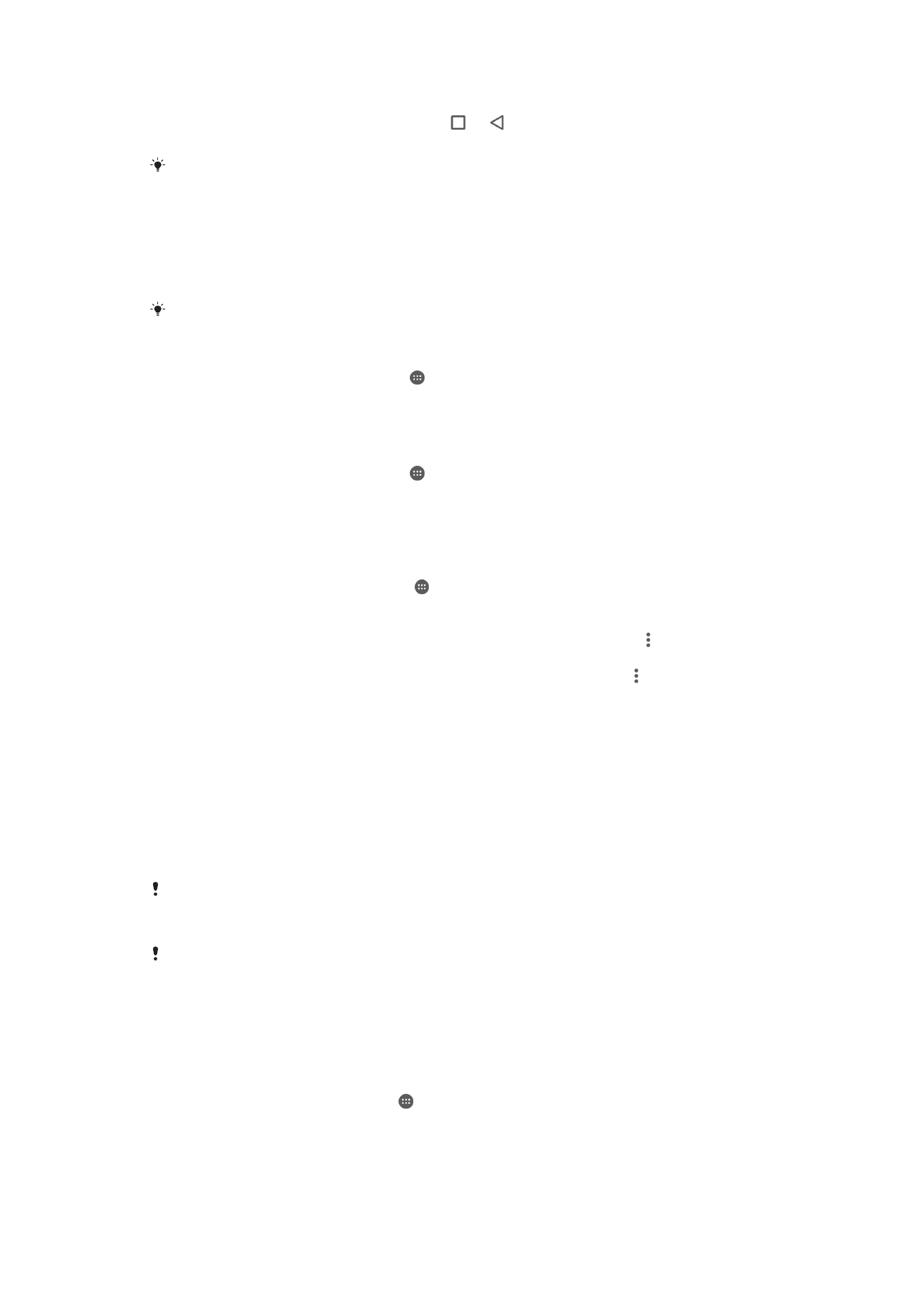
Skjermlås
Du kan låse skjermen på flere måter. Nedenfor kan du lese en beskrivelse av
sikkerhetsnivået for hver type skjermlås, fra svakest til sterkest:
•
Sveip – ingen beskyttelse, men til gjengjeld har du veldig rask tilgang til startskjermen
•
Mønster – tegn et mønster med fingeren for å låse opp enheten
•
PIN-kode – angi en PIN-kode på minst fire siffer for å låse opp enheten
•
Passord – angi et alfanumerisk passord for å låse opp enheten
Det er svært viktig at du husker skjermopplåsingsmønsteret, PIN-koden eller passordet. Der
ikke sikkert at du kan gjenopprette viktige data som for eksempel kontakter og meldinger uten
denne informasjonen.
Hvis du har satt opp en Microsoft® Exchange ActiveSync® (EAS)-konto på Xperia™-enheten,
er det mulig at EAS-sikkerhetsinnstillingen begrenser typen låseskjerm til kun PIN-kode eller
passord. Dette skjer når nettverksadministratoren spesifiserer en bestemt type låseskjerm til
alle EAS-kontoene av sikkerhetsårsaker innen virksomheten. Kontakt nettverksadministratoren
i selskapet eller organisasjonen for å sjekke sikkerhetspolicyene som er implementert for
sikkerhet på mobilenheter.
Slik bytter du skjermlåstype
1
På startskjermen tar du hurtig på .
2
Finn og ta hurtig på
Innstillinger > Sikkerhet > Skjermlås.
3
Følg instruksjonene på enheten og velg en annen type skjermlås.
45
Dette er en Internett-versjon av denne publikasjonen. © Skriv ut bare til eget bruk.
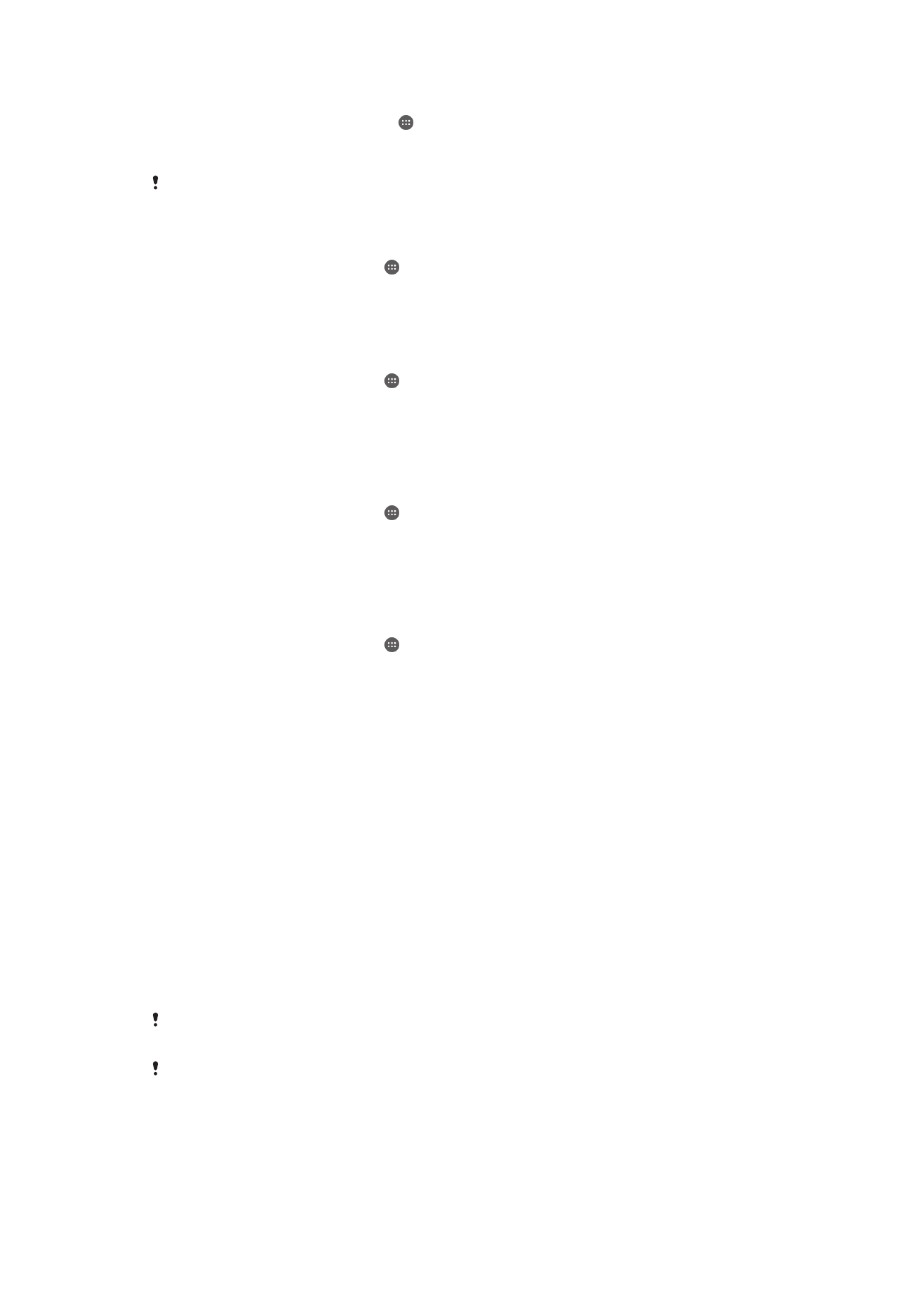
Slik oppretter du en skjermlås med mønster
1
På startskjermen tar du hurtig på .
2
Finn og ta hurtig på
Innstillinger > Sikkerhet > Skjermlås > Mønster.
3
Følg instruksjonene på enheten.
Hvis låsemønsteret blir avvist fem ganger på rad når du prøver å låse opp enheten, må du
vente i minst 30 sekunder før du kan prøve på nytt.
Slik endrer du skjermopplåsingsmønsteret
1
På Startskjerm tar du hurtig på .
2
Finn og ta hurtig på
Innstillinger > Sikkerhet > Skjermlås.
3
Tegn skjermopplåsingsmønsteret.
4
Ta hurtig på
Mønster og følg deretter instruksjonene på enheten.
Slik oppretter du en PIN-kode for skjermlås
1
På Startskjerm tar du hurtig på .
2
Finn og ta hurtig på
Innstillinger > Sikkerhet > Skjermlås > Personlig kode.
3
Angi en numerisk PIN-kode og ta deretter hurtig på
Fortsett.
4
Angi PIN-koden på nytt for å bekrefte den, og ta deretter hurtig på
OK.
5
Følg instruksjonene på enheten.
Slik oppretter du et passord for låsing av skjerm
1
På Startskjerm tar du hurtig på .
2
Finn og ta hurtig på
Innstillinger > Sikkerhet > Skjermlås > Passord.
3
Angi et passord, og ta deretter hurtig på
Fortsett.
4
Angi passordet på nytt for å bekrefte det, og ta deretter hurtig på
OK.
5
Følg instruksjonene på enheten.
Slik aktiverer du sveipopplåsingsfunksjonen
1
På Startskjerm tar du hurtig på .
2
Finn og ta hurtig på
Innstillinger > Sikkerhet > Skjermlås.
3
Tegn opplåsingsmønsteret for skjermen eller angi PIN-koden eller passordet hvis
noen av disse skjermlåstypene er aktivert.
4
Ta hurtig på
Sveipe.